제목 : 가즈아_Windows10 RS3 Enter x64 Ko-KR 설치 체험 스크린샷
선우안녕하세요
화요일 잘 보내시고 계시나요^^* 전 오늘 업무가 느슨한 틈을 타서
기습적으로 윈도우를 설치 해보고 과정을 입문자 나름대로 스크린샷 하여 보았습니다.
먼저 소중한 작품을 배려 해주신 고수님께 무한한 감사의 인사를 드립니다.
언제나 느끼는 것이지만 설치 해보며 사용자의 생각을 미리 읽어내신 고수님들의 배려를
엿볼수 있었습니다 소중한 작품을 구성 해주시고 배려 해주신 그 분께 감사의 인사를 보내 드립니다.
아래로 부족하지만 설치후 부팅 체험 하였던 스크린샷을 올려 보도록 하겠습니다.
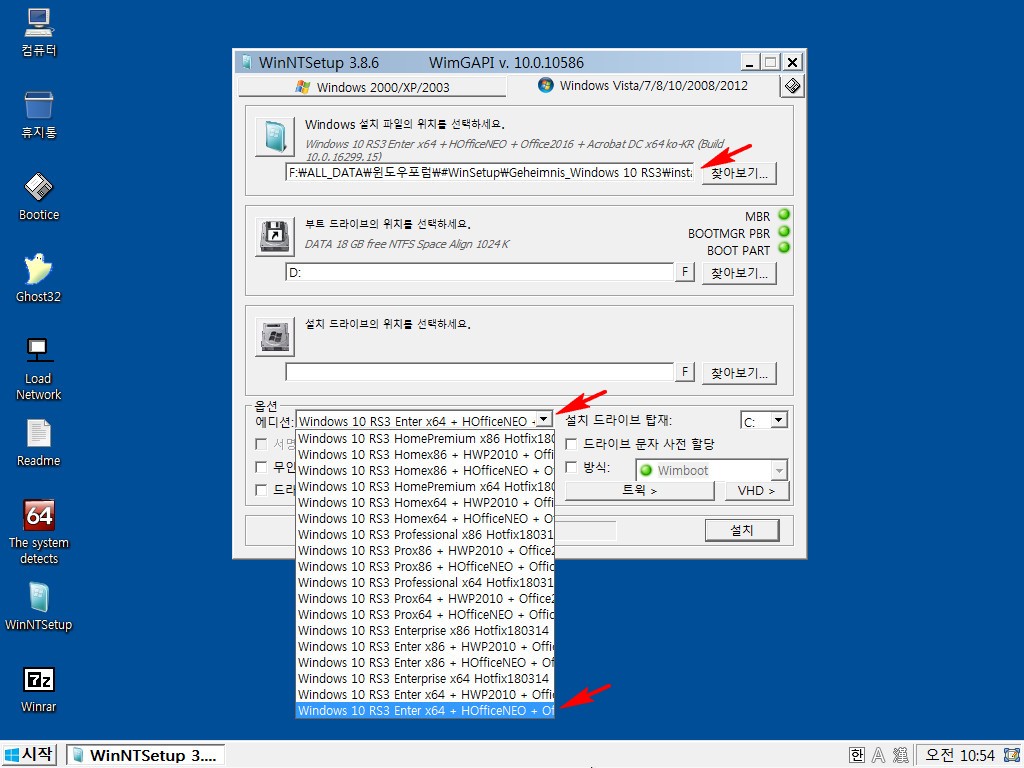
가상드라이브 두번째 파티션에서 PE를 부팅 시키고 외장하드를 연결하여 다운받은 자료를 연결하고 설치를 합니다.
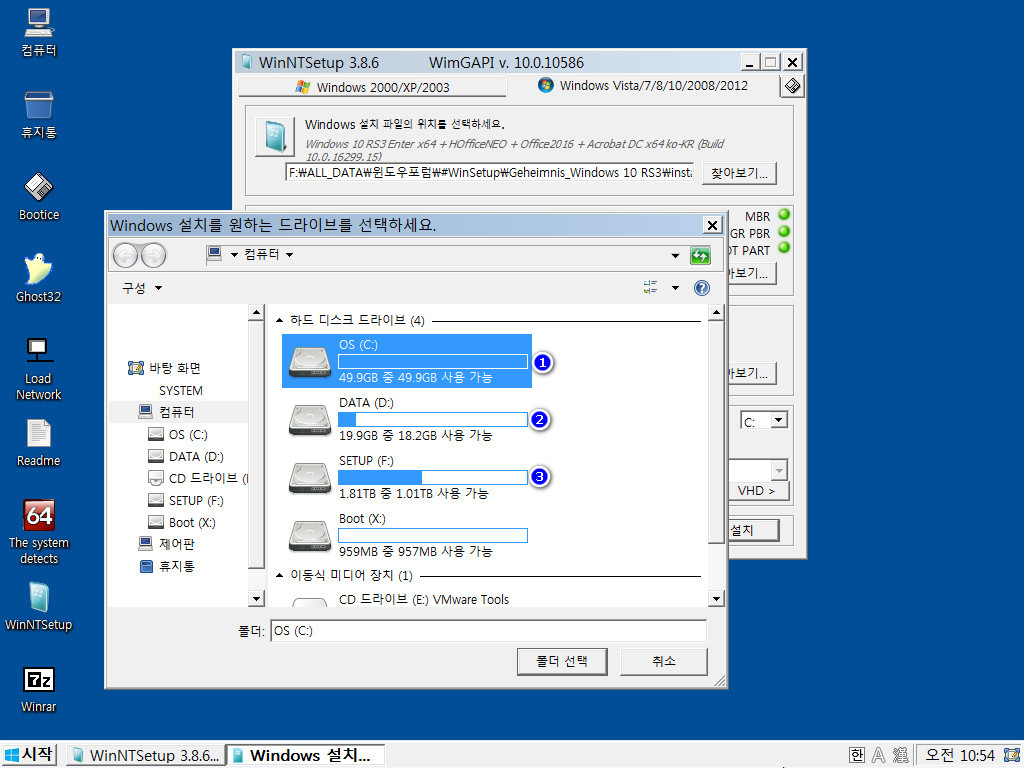
1번으로 표시한 파티션에 윈도우 설치 2번으로 표시한 파티션은 PE로 부팅 3번은 연결된 외장하드 드라이브 입니다.

모든 준비를 마치고 설치를 시작 합니다.
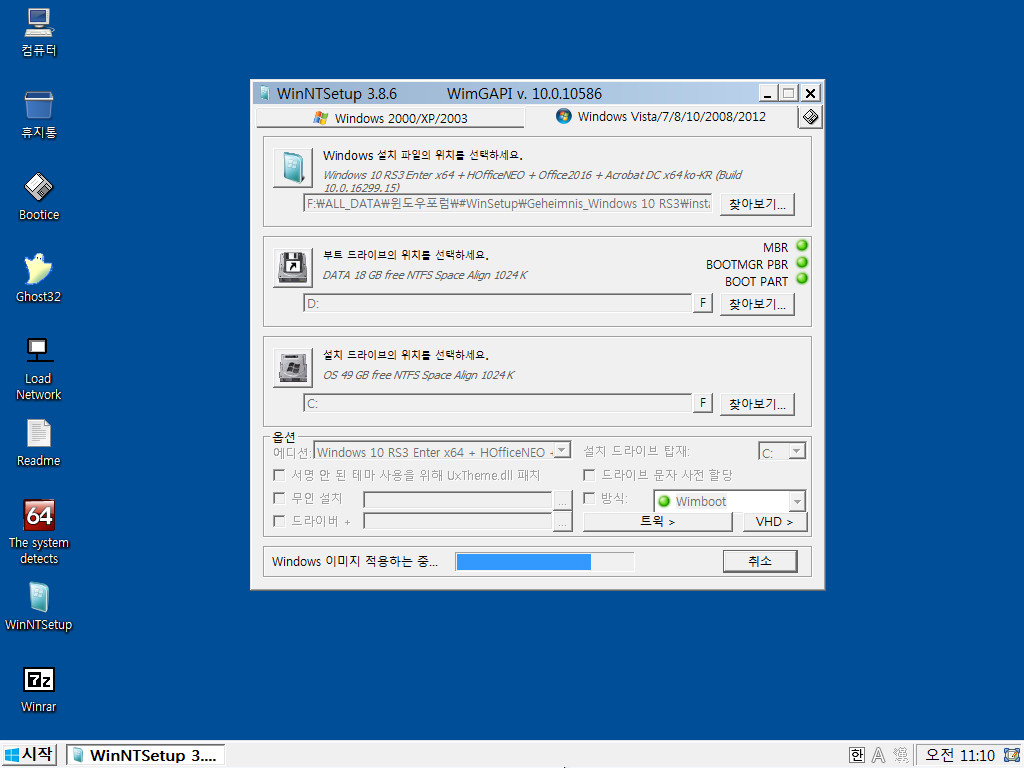
윈도우가 설치 되는동안 기다려 주었습니다.
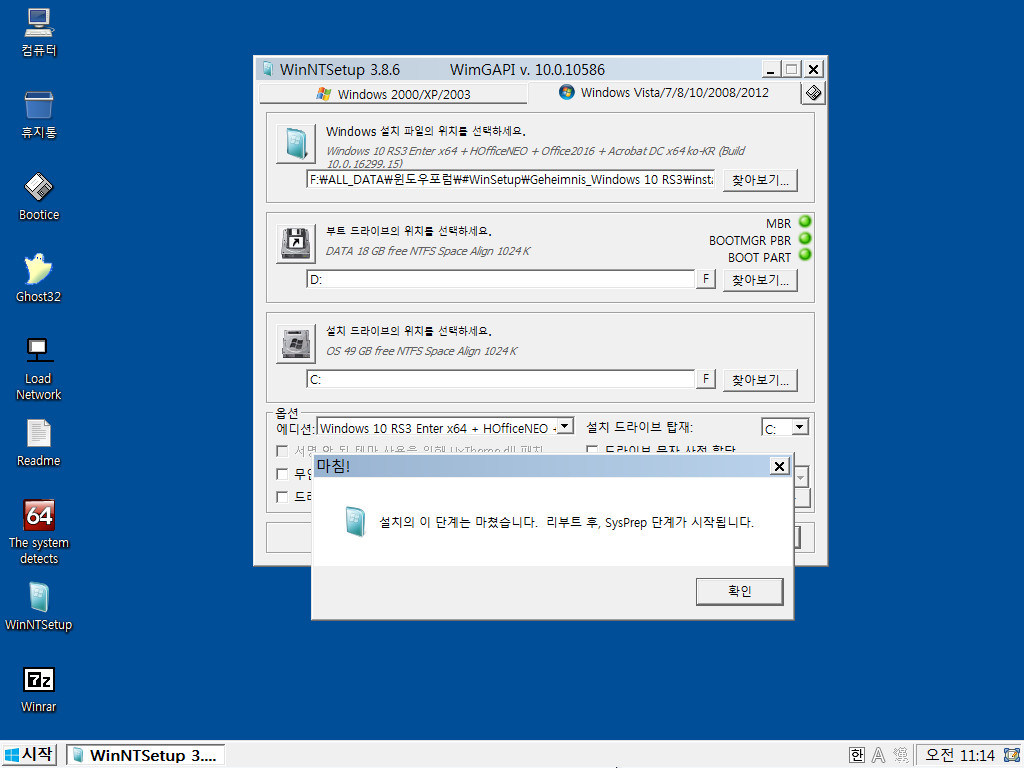
설치 단계를 모두 마치고 윈도우를 설치한 파티션을 활성화 시켜 줄것입니다.
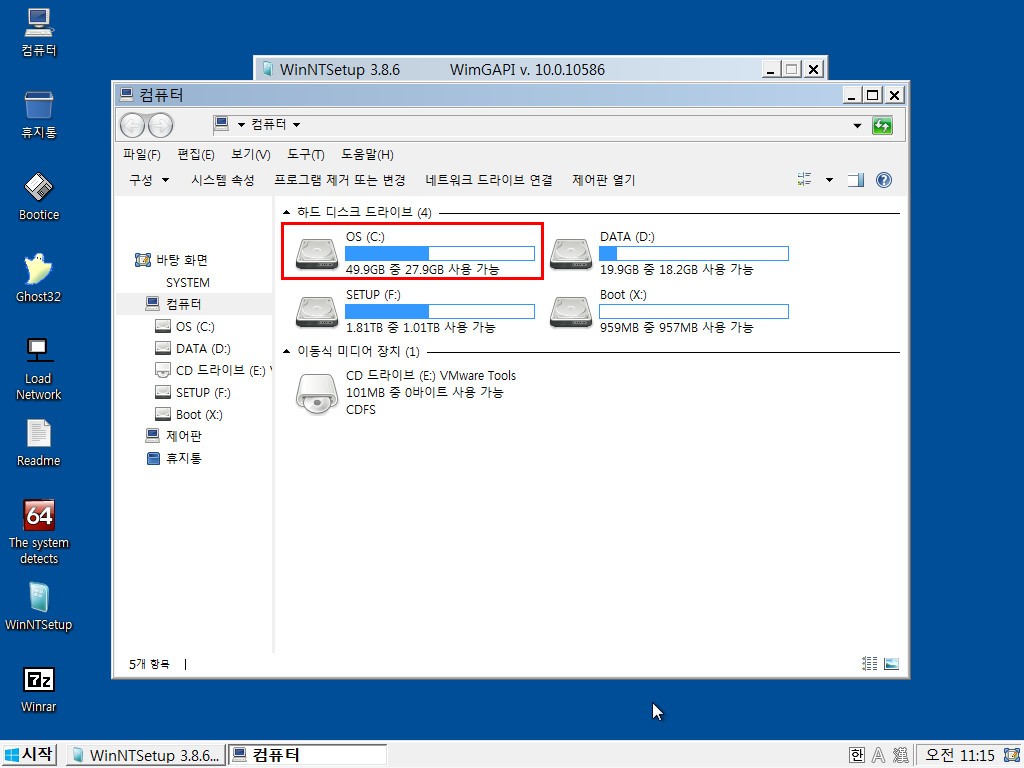
윈도우 설치후 가상 c드라이브가 용량이 차올라 있슴을 볼수 있습니다.
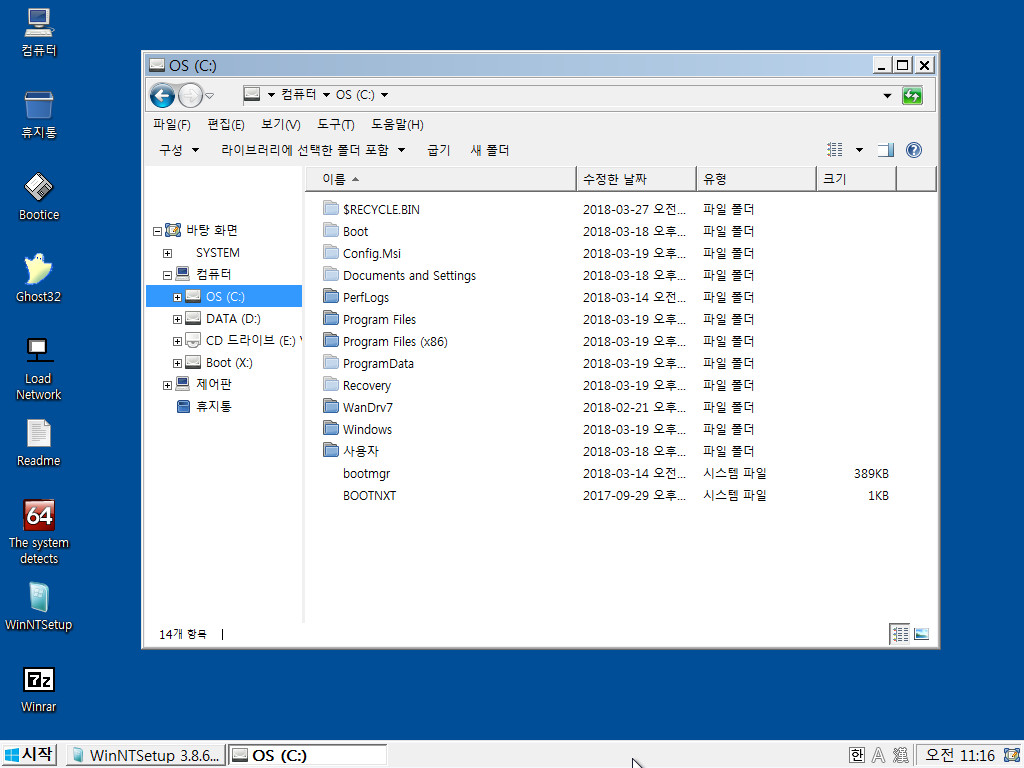
C드라이브를 클릭하고 그 속의 내용물을 확인하여 보았습니다.

부틱스를 실행하고 파티션 활성화를 확인하여 봅니다 PE로 부팅하여 D드라이브가 활성화 되어 있습니다.
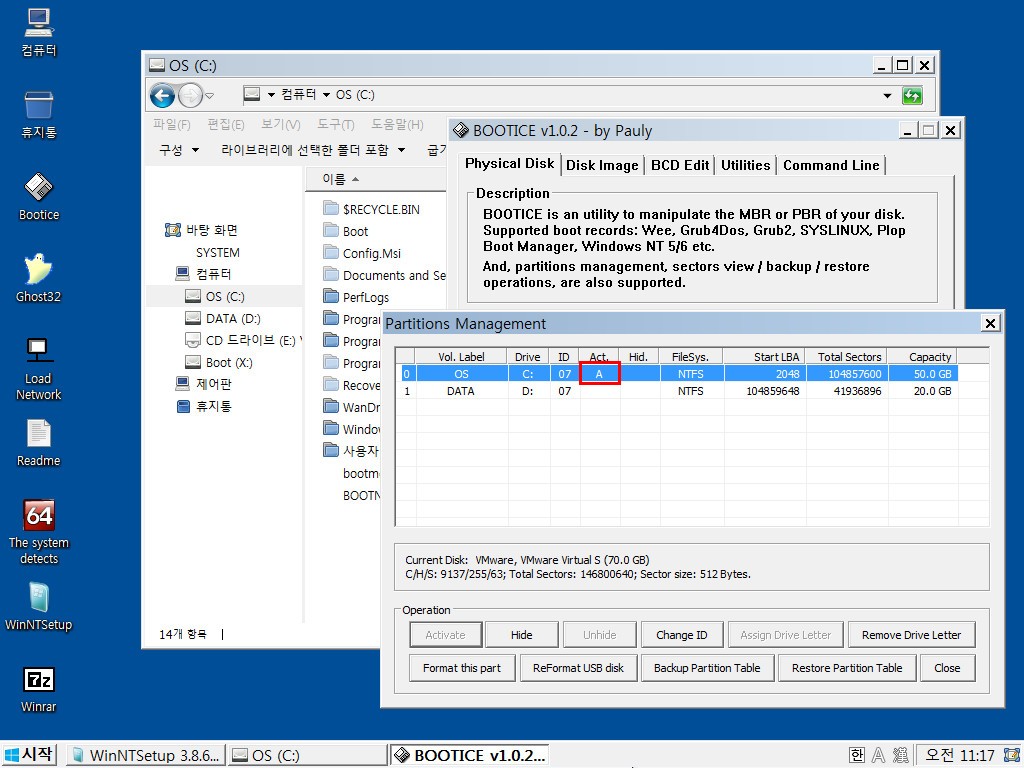
OS를 설치한 파티션 C드라이브를 활성화 시켜 주었습니다.

C드라이브 bcd 파일을 부틱스로 열어서 파티션 위치를 설정해 주었습니다.
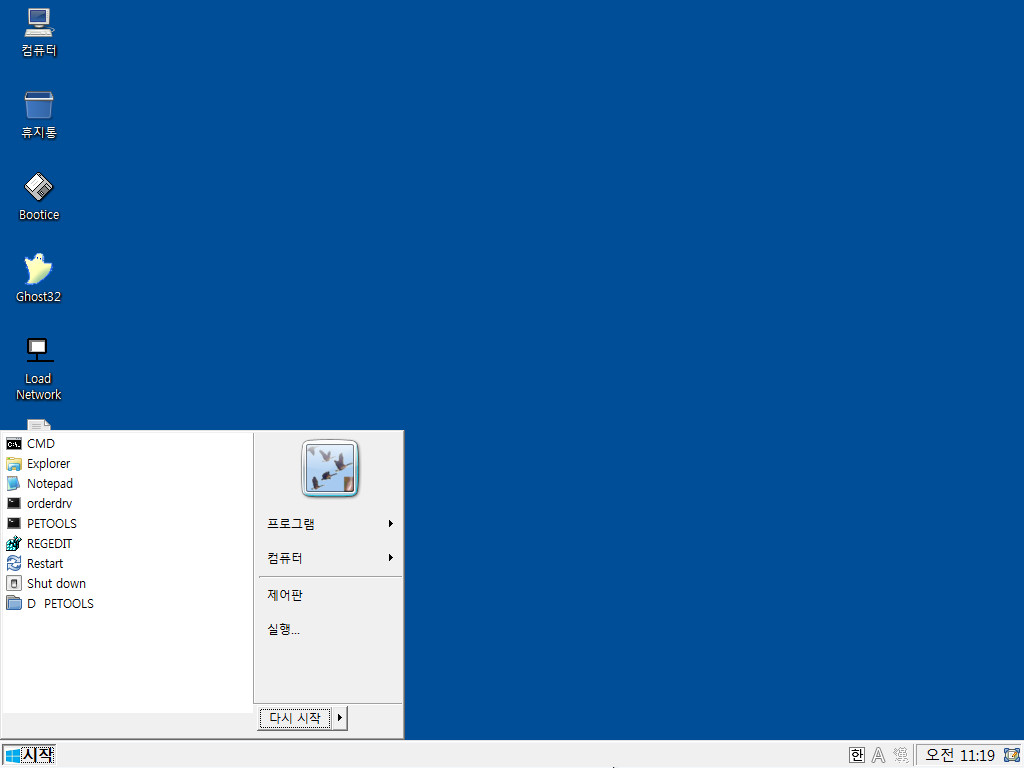
모든 설치와 셋팅을 마치고 "다시시작" 을 하여주었습니다.
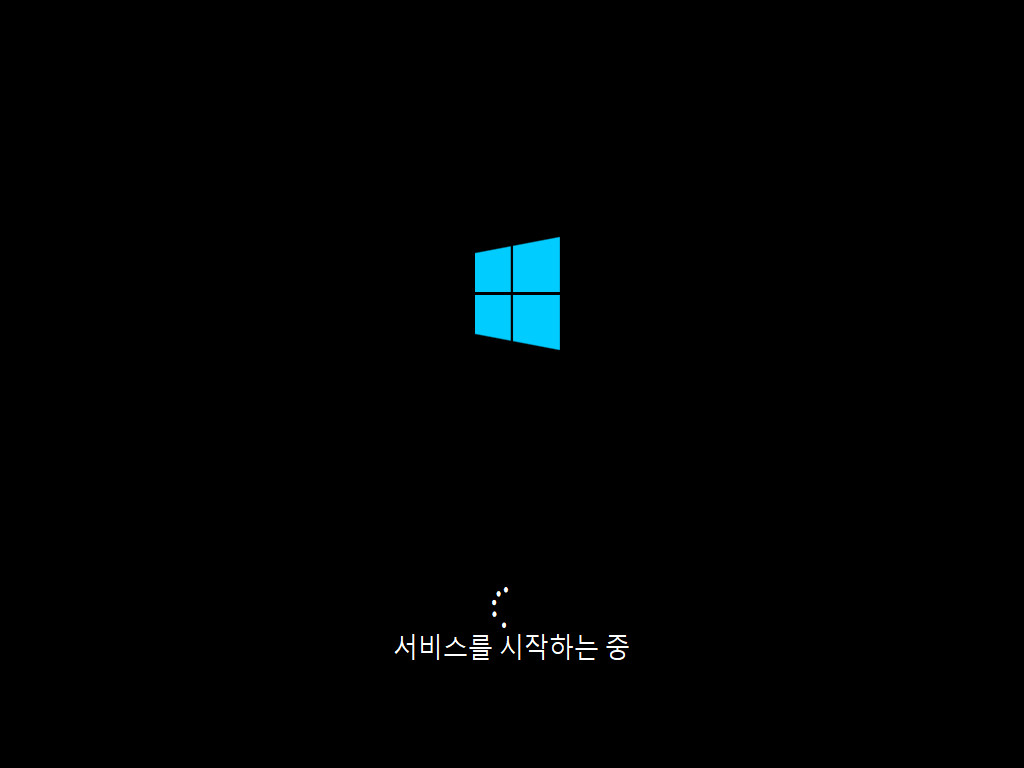
부팅로고를 보면서 천천히 기다려 주었습니다.
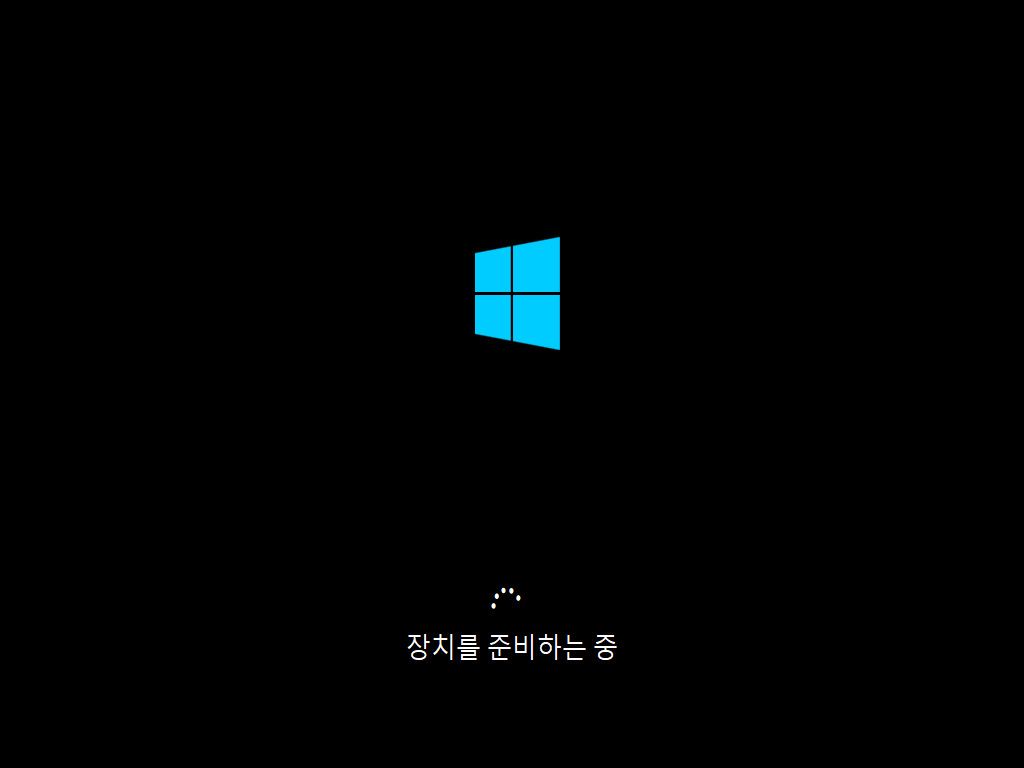
부팅중~
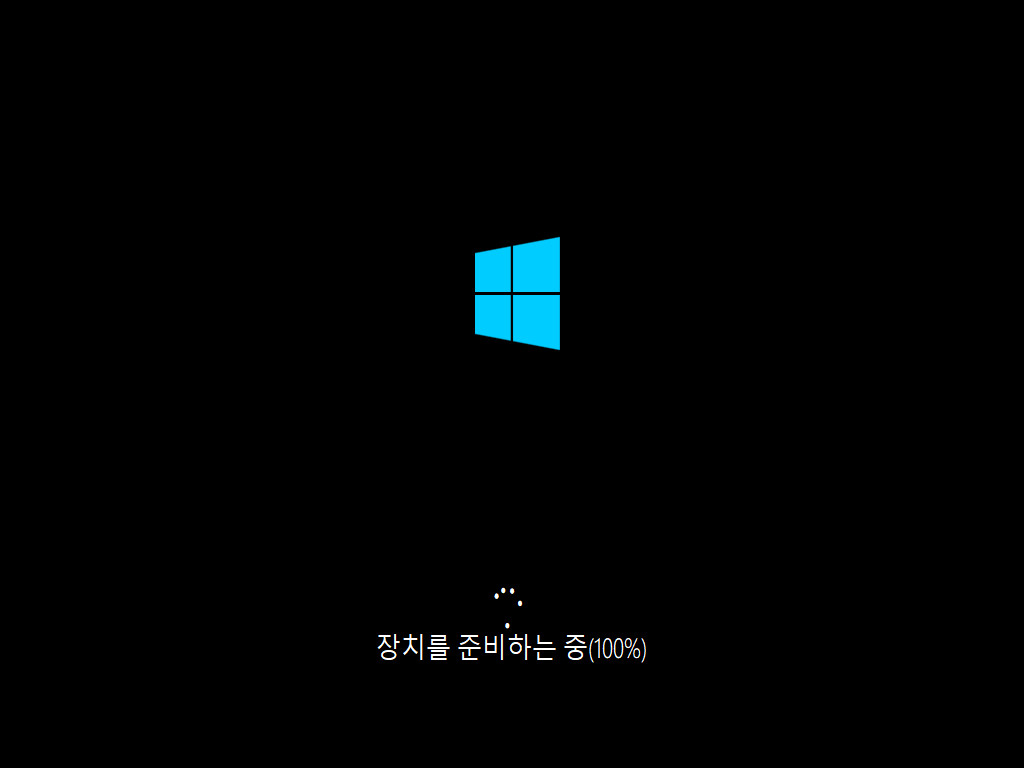
부팅중~

드라이버 패키지 선택창이 자동으로 실행되고 잠깐 셋팅을 기다려 줍니다 아무것도 하지 않으면 잠시후 기본으로 시작합니다.
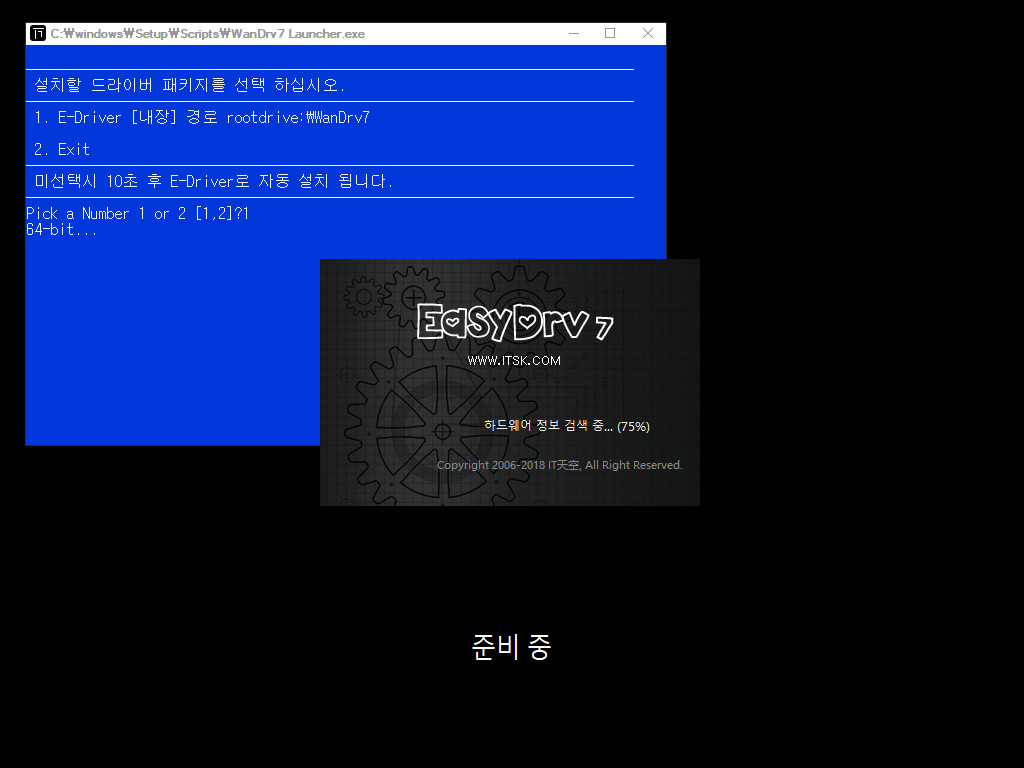
EasyDrv7 이 자동으로 실행되고 있는 광경입니다.
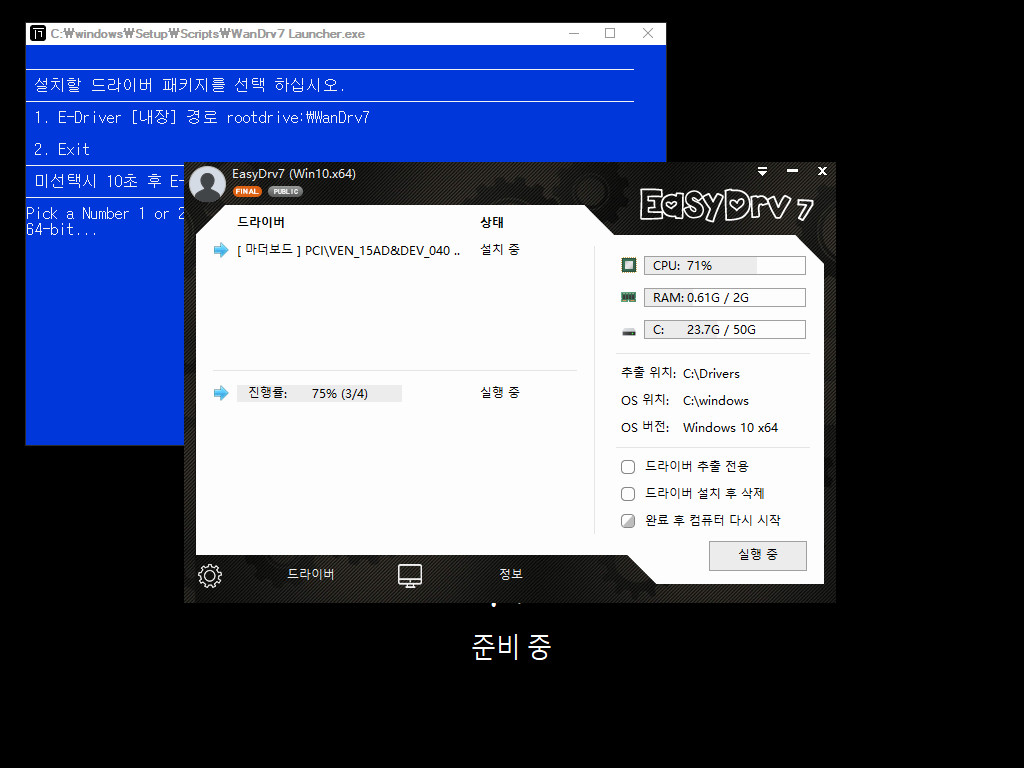
아무것도 건드리지 않았지만 자동으로 드라이버를 설치하고 있습니다.
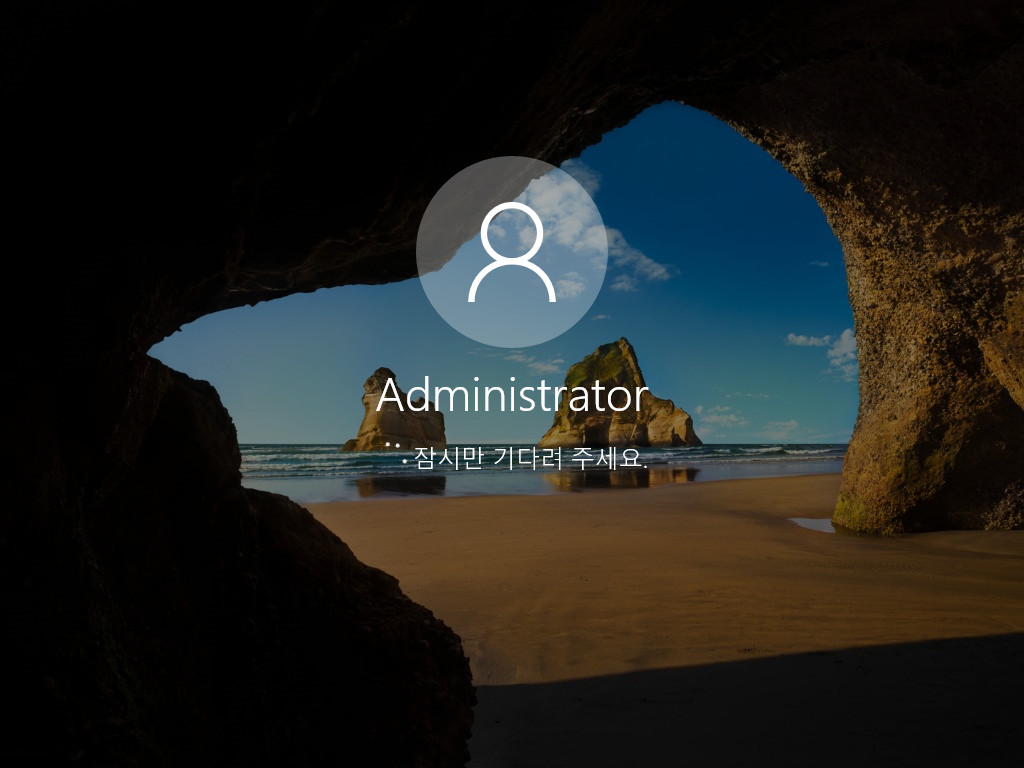
관리자로 진입을 하고 있습니다.
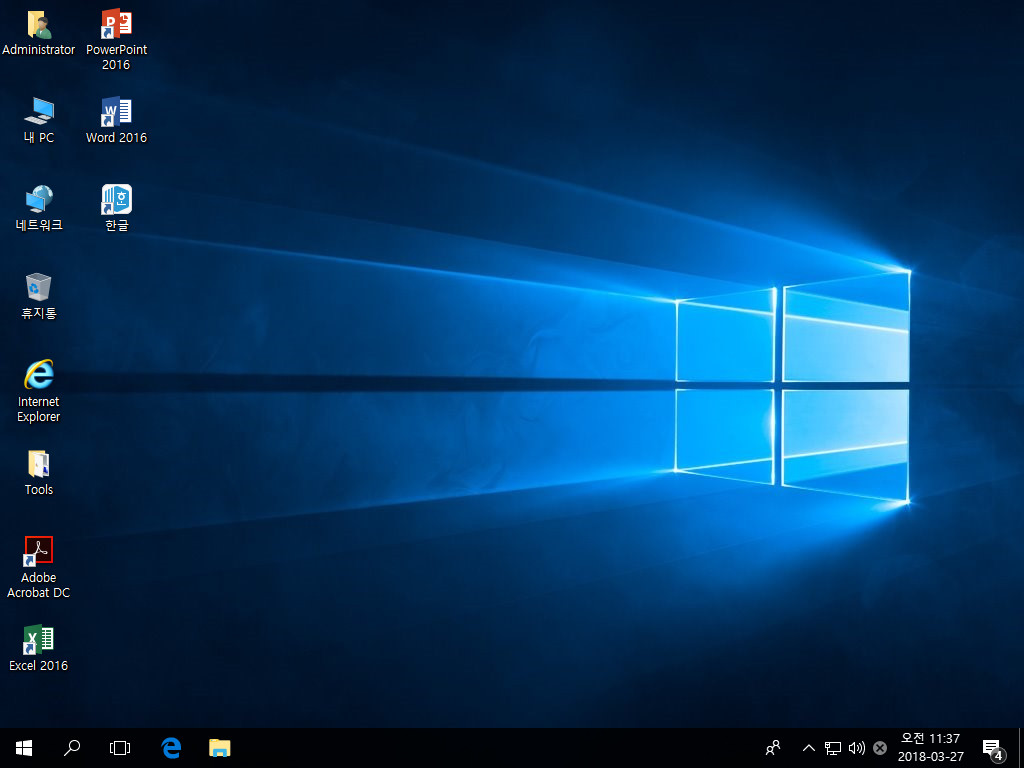
부팅이 되었습니다 ~~~짜~~~~~잔
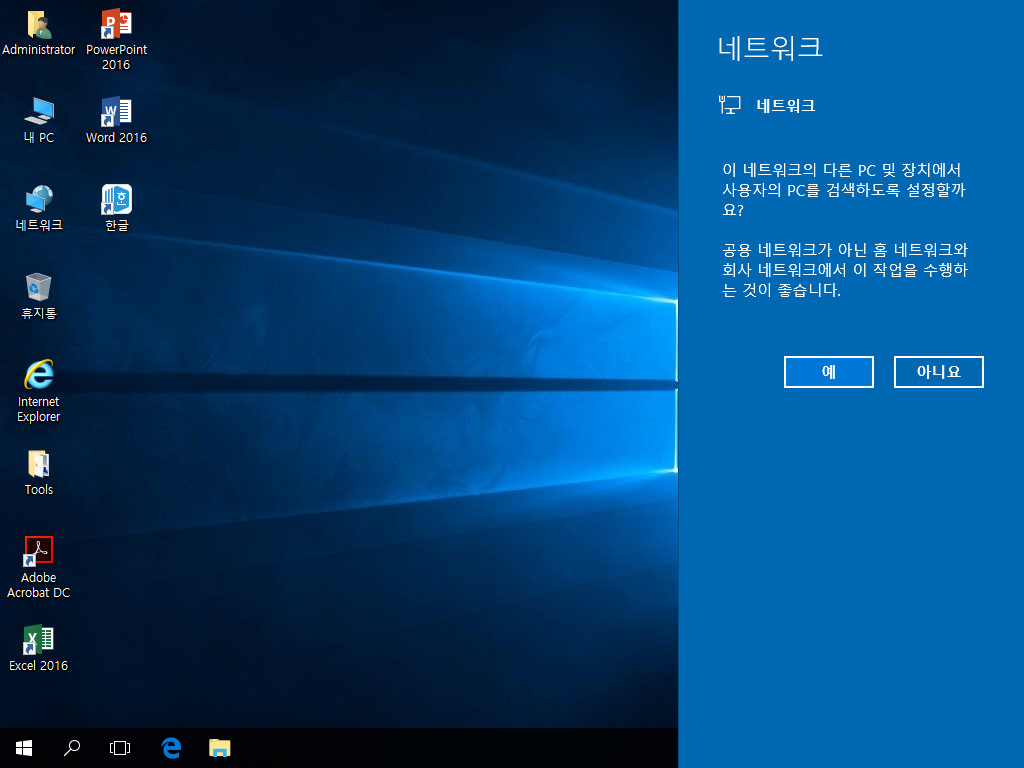
네트워크 확인창이 뜹니다.
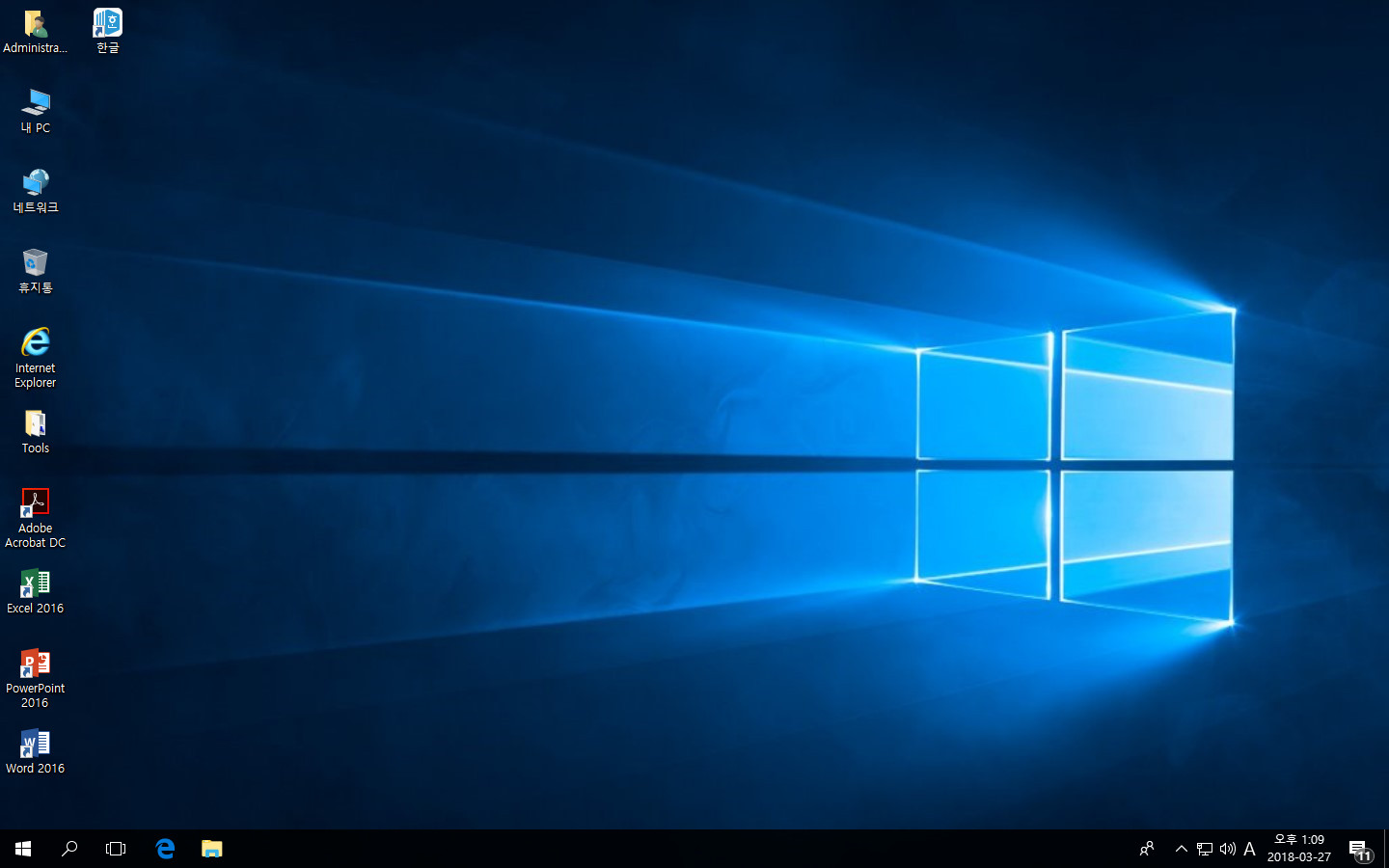
비로소 부팅이 완료 되었습니다.
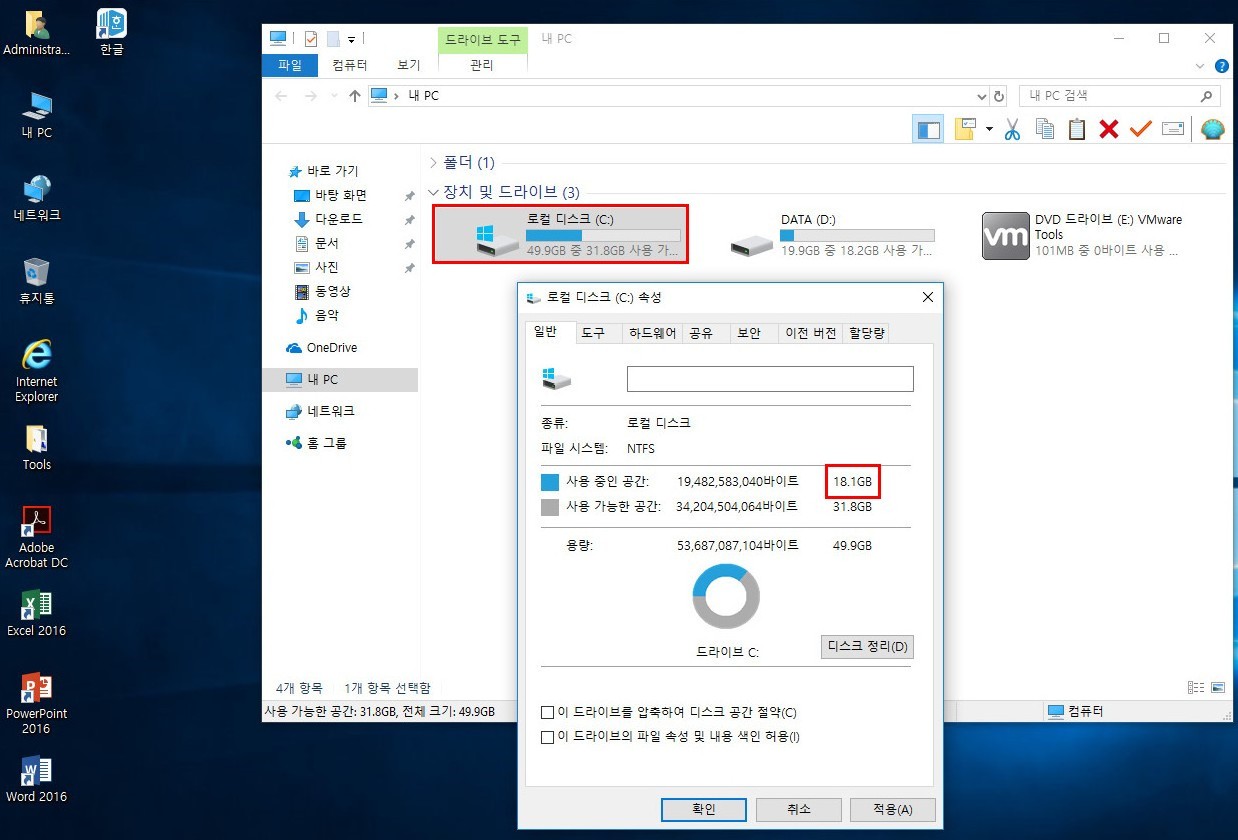
설치된 C드라이브 용량을 체크하여 보았습니다 한글과 오피스가 설치되어 있는 상태에서 18.1기가로 나오는군요^^*

내PC 속성에서 기본 정보 보기와 윈도우 버전, 작업 관리자의 현황을 띄워 보았습니다.

시작메뉴 클릭후 제어판 항목을 클릭하여 보았습니다.
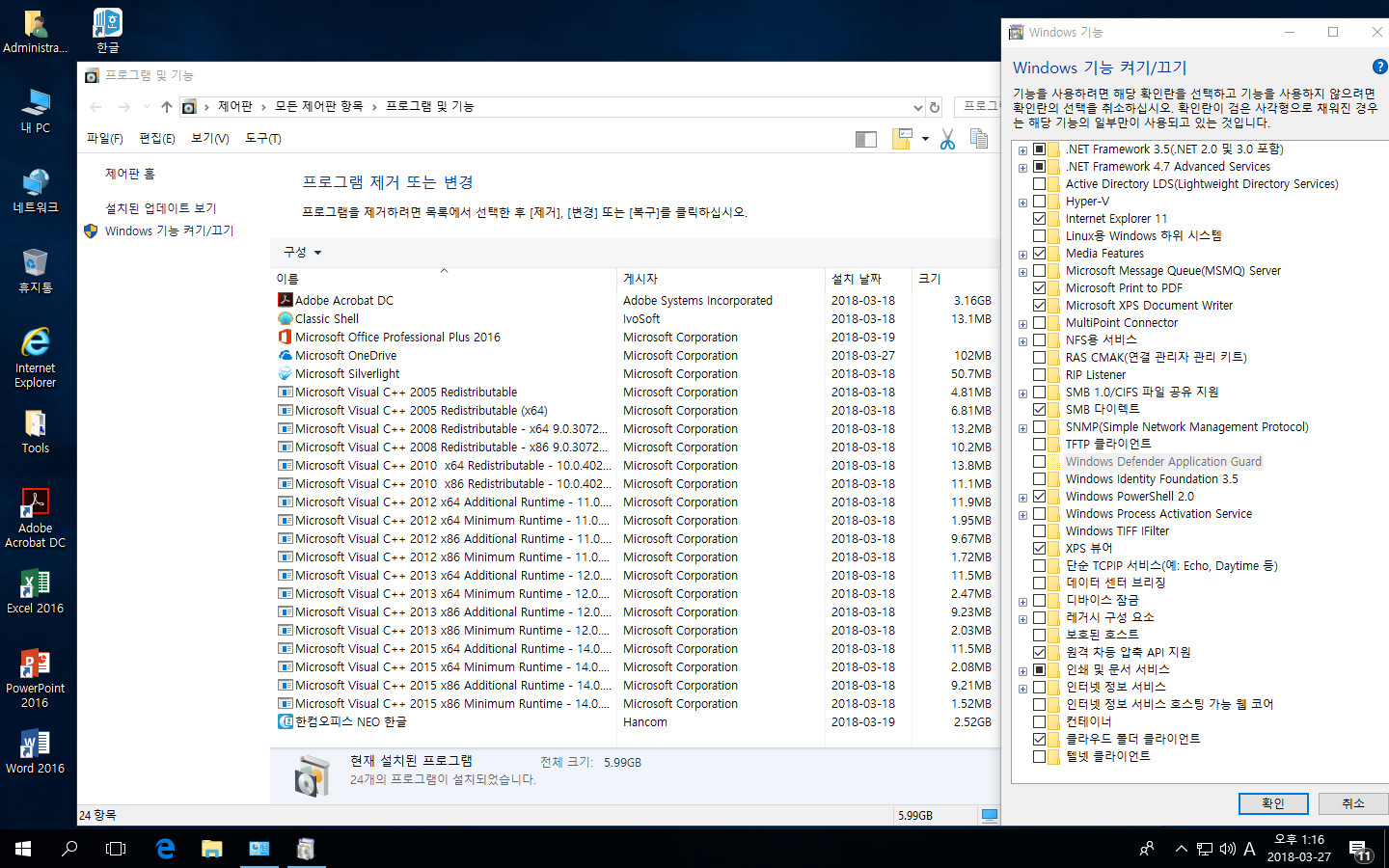
설치된 프로그램을 확인하여 보았습니다.
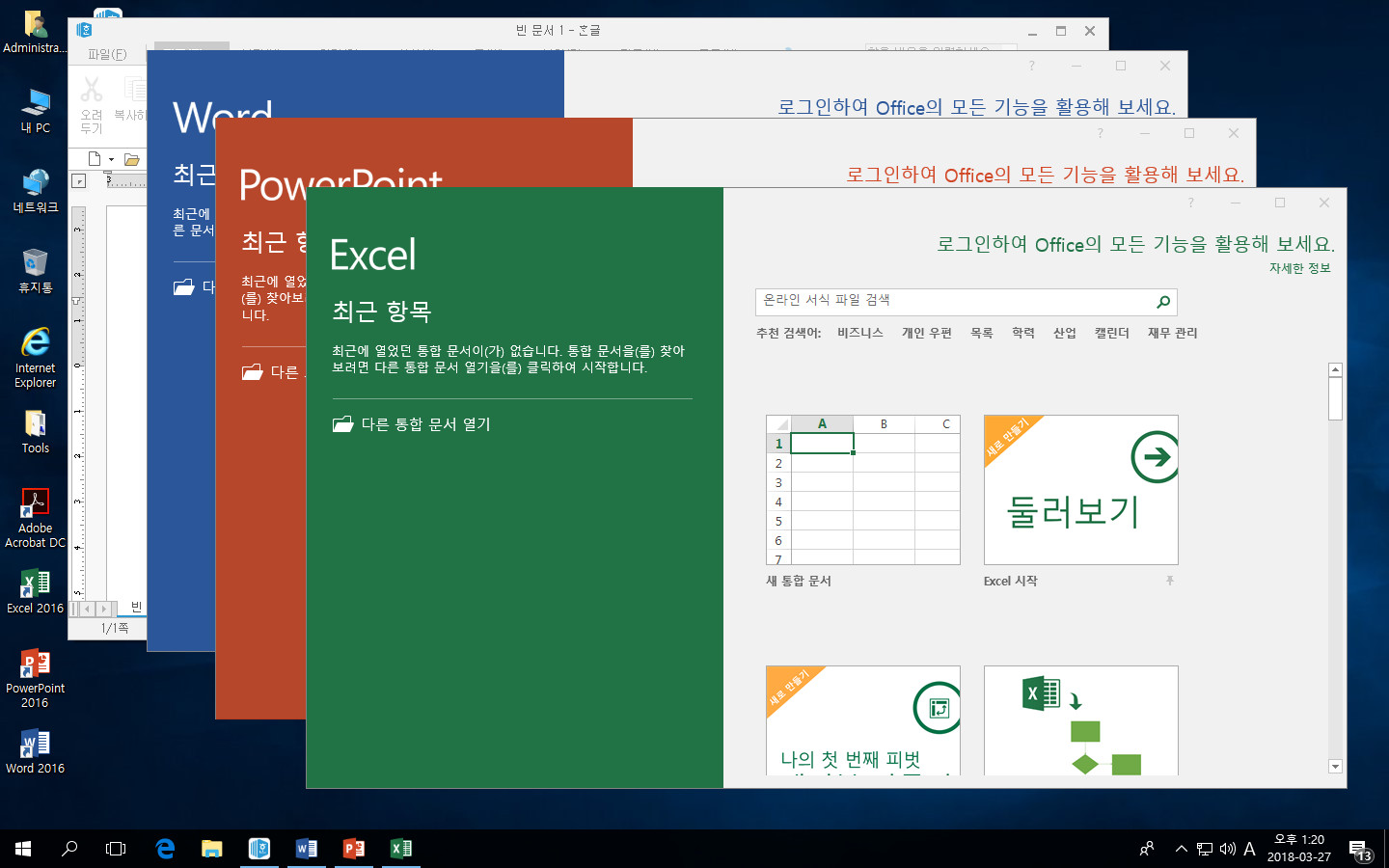
한글과 오피스를 차례로 실행하여 보았습니다.
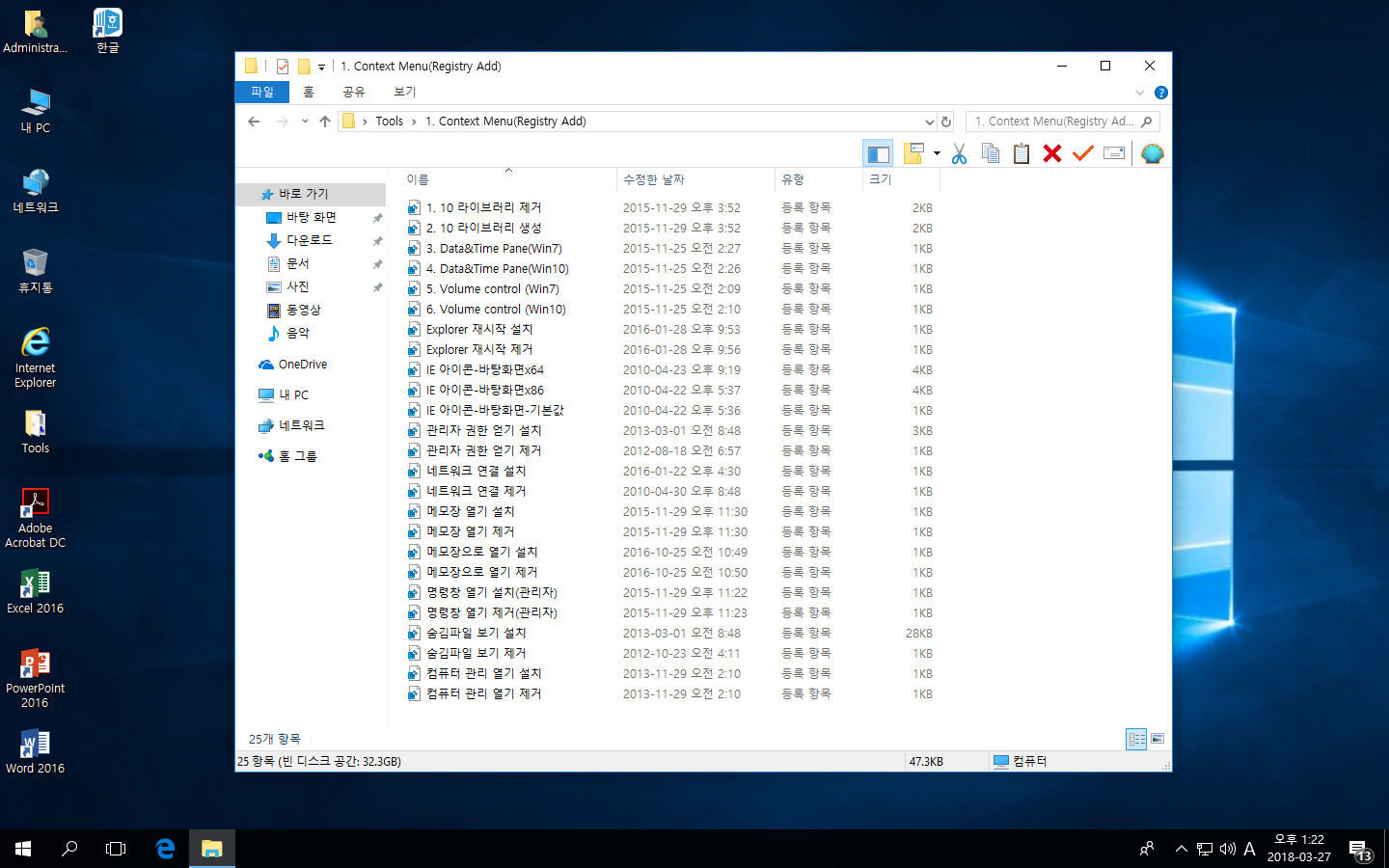
Tools 폴더에 정성스럽게 준비 해주신 우클릭 메뉴 레지스트리 파일을 확인하여 보았습니다.
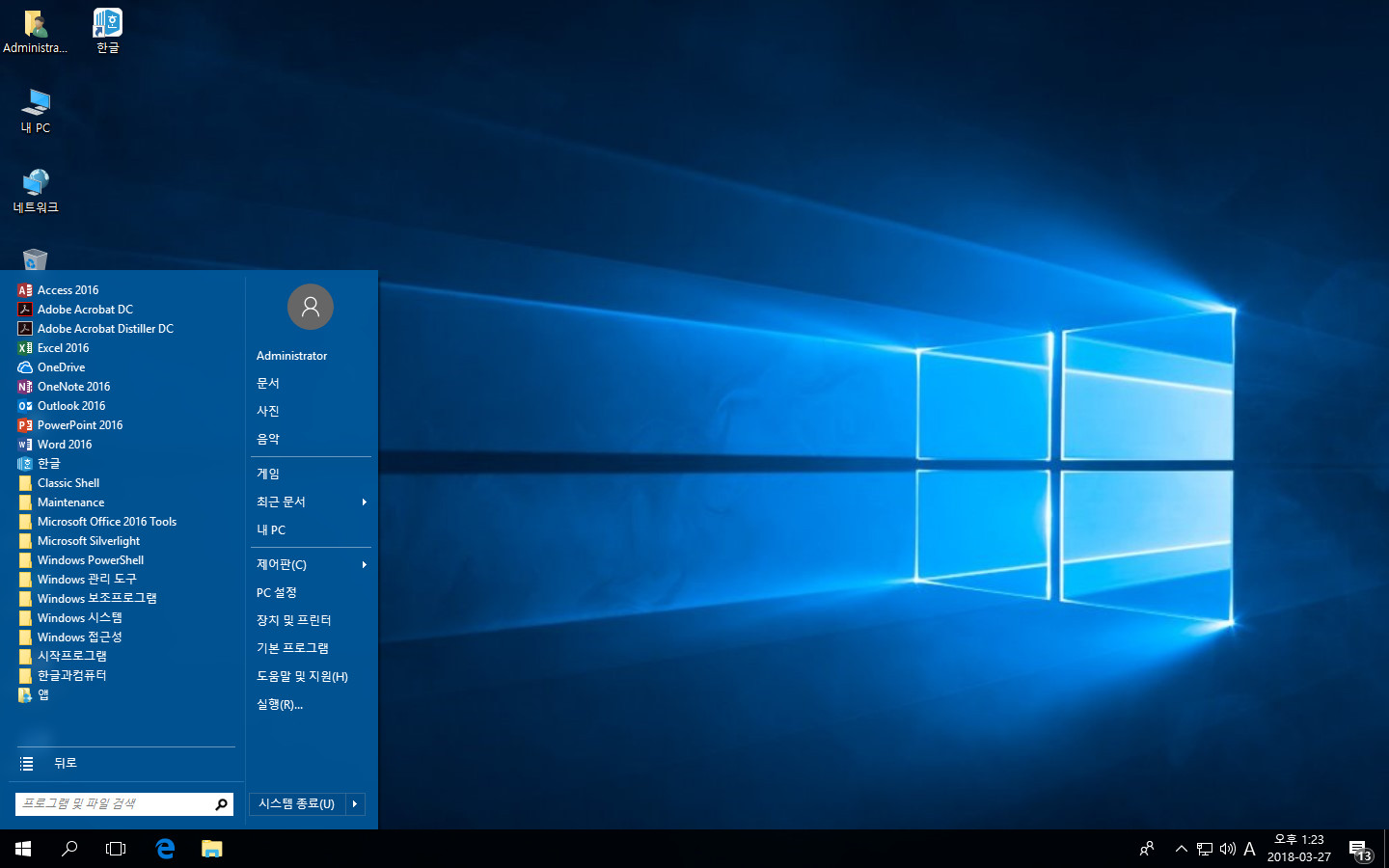
시작 메뉴를 클릭하고 등록된 프로그램 항목을 살펴 보았습니다.
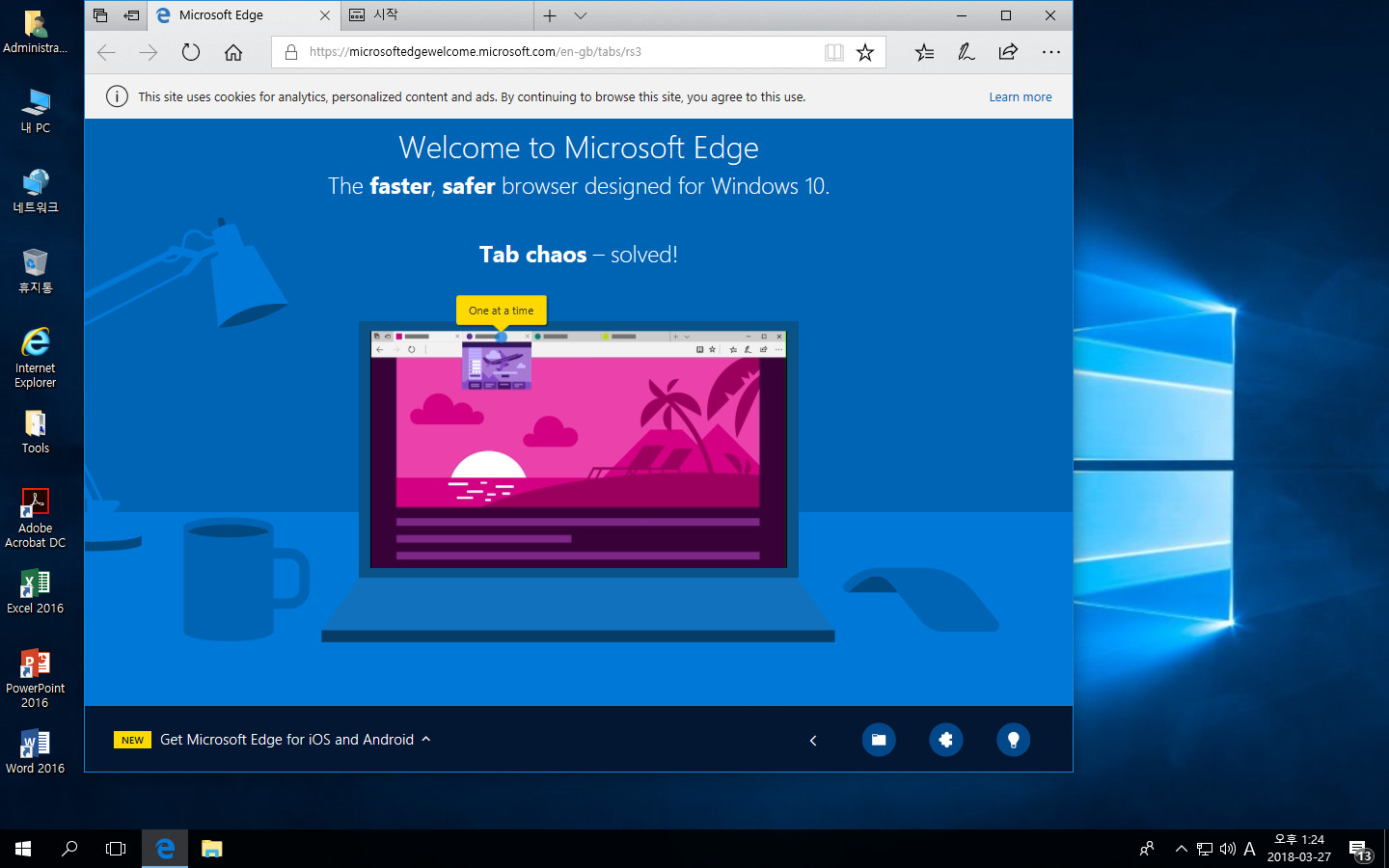
처음으로 엣지를 실행하여 보았습니다.
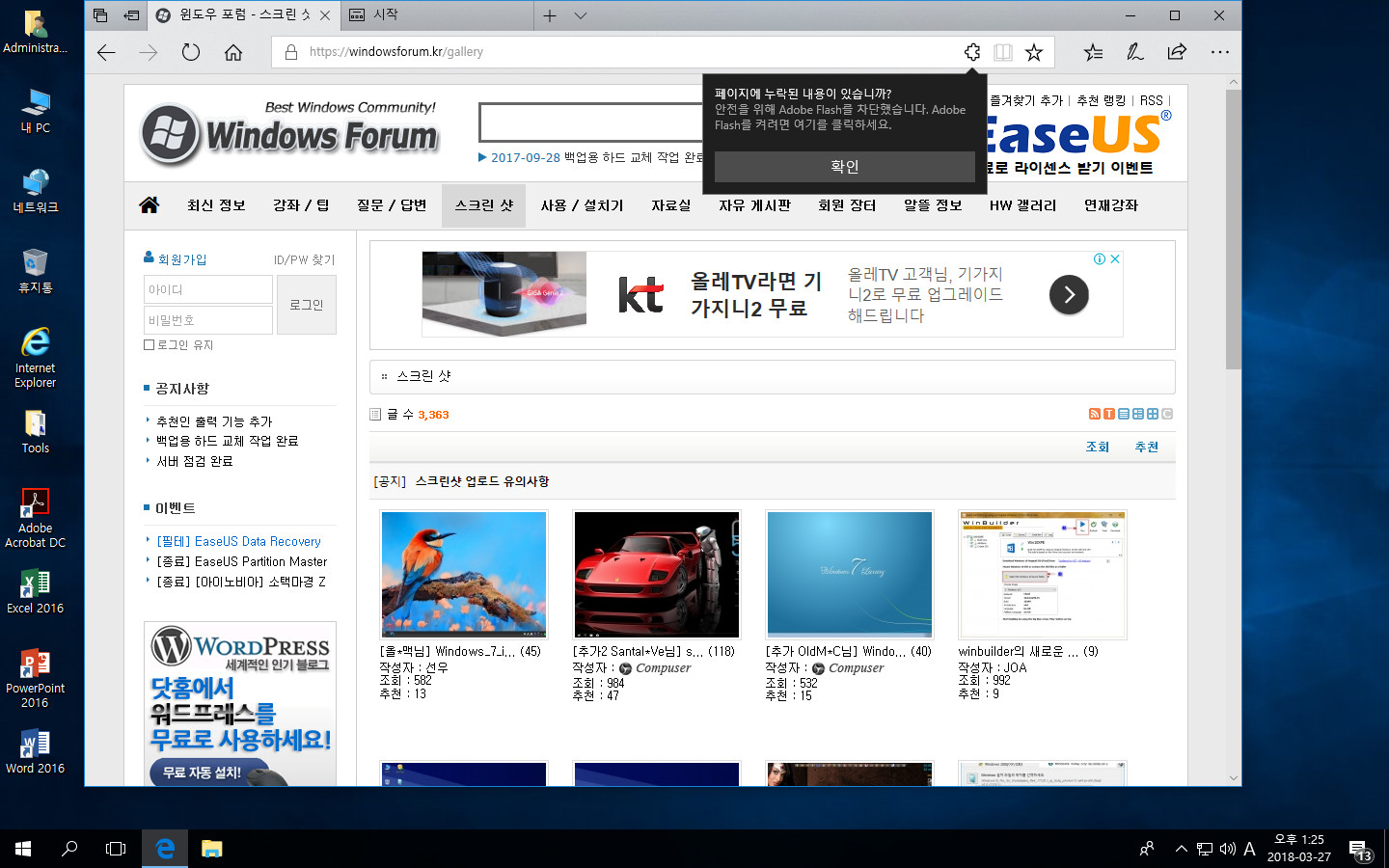
우리의 아지트죠^^* 윈도우 포럼에 접속을 하여 보았습니다.
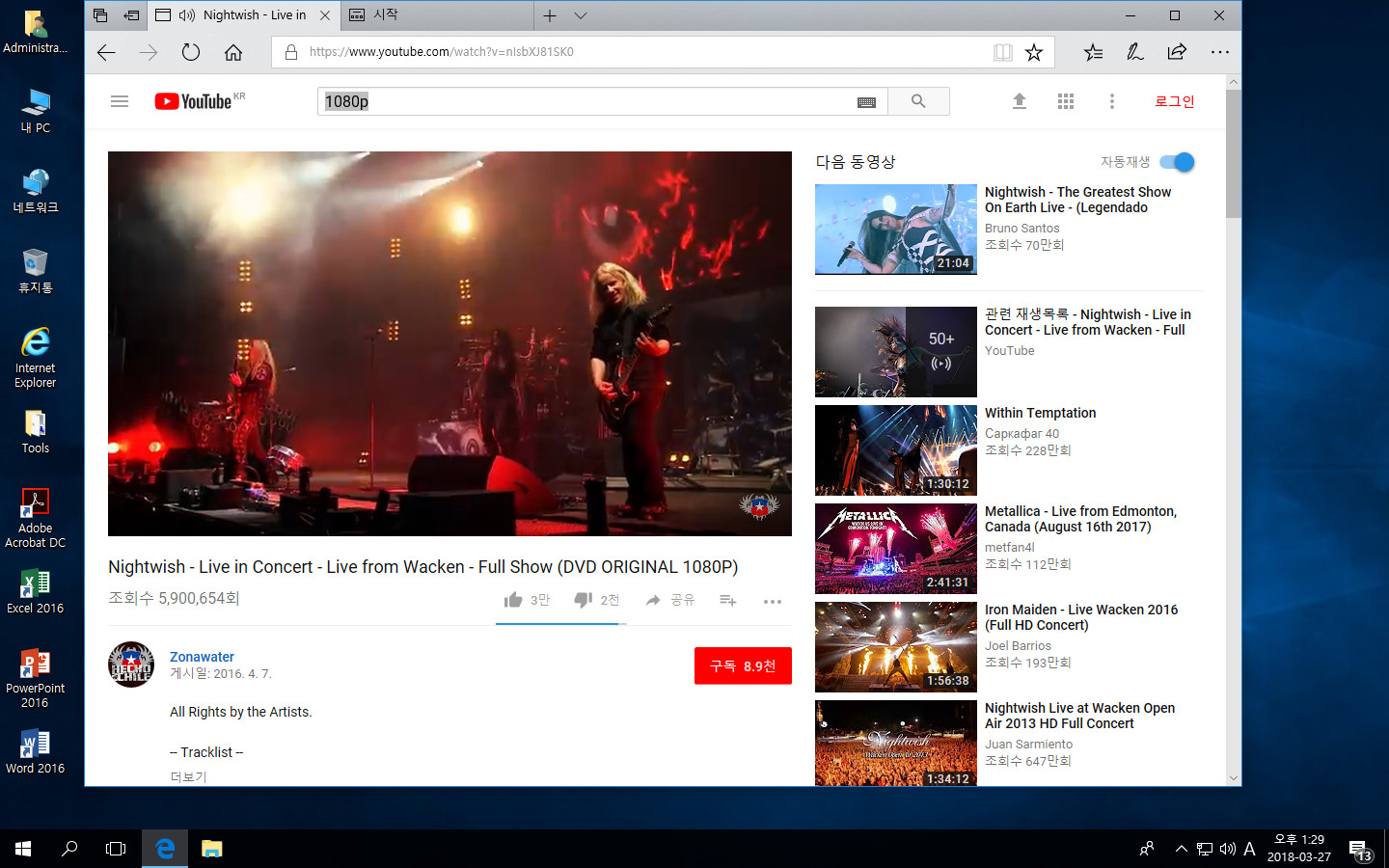
유튜브에 접속하여 동영상을 클릭하여 보았습니다^^*
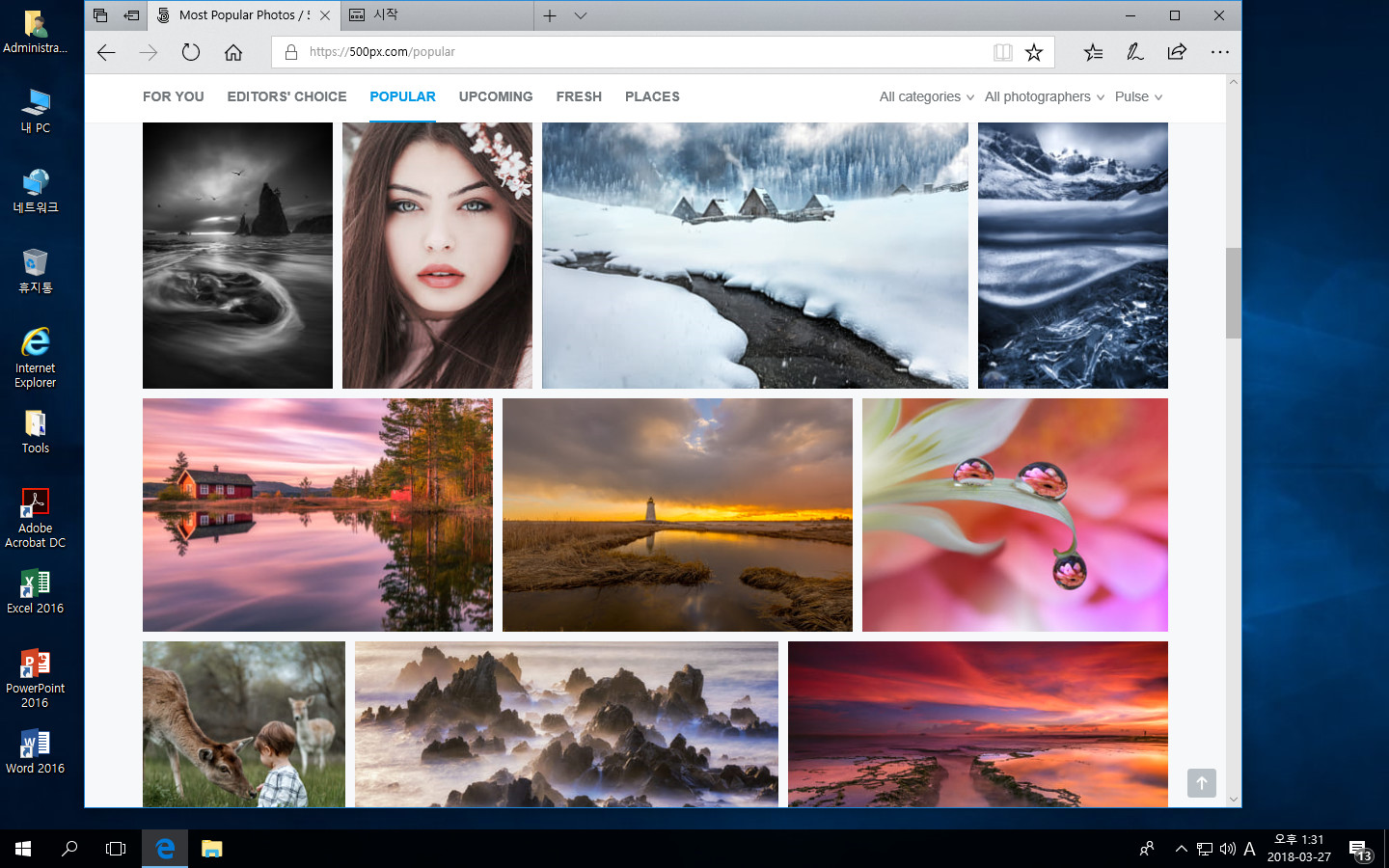
가끔가는 사이트 이제는 윈도우 설치시 입문자의 필수 코스가 된듯 합니다 식상 하셔도 많은 양해를 구하는바 입니다.
가상에서 설치하고 부팅 하여본 입문자의 단순 체험에 불과한 포스팅 이었습니다.
심도깊은 피드백은 드리지 못하지만 언제나 배려 해주신 분에대한 감사의 표현만 하여 보았습니다.
추후 기회가 되면 실컴에 설치하여 제대로 사용 해볼수 있는 시간을 갖어 보도록 하겠습니다.
귀한시간 내셔서 작업 해주신 결과물을 체험 해볼수 있게 길을 열어 주신 Geheim**s님 다시한번 감사 드리고요
윈포 모든 회원 님들과 더불어 편안하신 오후 이어가시길 바랍니다 부족한 포스팅 보아주셔서 감사합니다.
편안한 오후 가~즈~아~!!!
댓글 [83]
compuser
- 2018.03.27
- 15:27:40
ㅋ^^ 업무 시간에 선우님도 저도 이 곳에 와 있네요.^^
가즈아(??)님의 가즈아 시리즈 한 편을 멋지게 풀어주셔서 업무 틈새에 일단 감상부터 합니다.
배려해주신 가즈아님과 정성으로 풀어주신 선우님의 노고에 감사드립니다. 저도 시간 나는대로 한 번 적용해 보겠습니다.
좋은 오후 시간 되시고 미세먼지 심각합니다. 건강 조심하세요.
선우
- 2018.03.27
- 21:49:12
퇴근후 이제사 컴앞에 앉아서 늦은 답글 드리옵니다 이렇게 또 빠짐없이 다녀가 주시고 귀한 말씀 주셔서 감사합니다 선배님께서도 미세먼지 조심 하시는 건강하신 일상들 되시길 바랍니다 편안하신 밤 되세요^^*
선우
- 2018.03.27
- 21:54:38
요즘 일이 뜸한 공백기간이 오래 지속이 되어 걱정 이네요 일이없어 걱정을 해야하는 서민의 슬픈삶의 표본이 되었나 봅니다 ㅋㅋ 편안하신 밤 되세요^^*
이어도
- 2018.03.27
- 18:48:41
정성 가득한 사용기를 즐겁게 봤습니다~~
윈도우 설치 전 가상드라이브로 부팅하는 것을 안해봐서 어렵네요
윈도우설치->가상드라이브 설치까지는 해봤는데 윈도우가 없는 상태에서도 되는군요
PE부팅->실컴 파티셔닝->윈도우설치 파티션,가상드라이브파티션(윈도우+PE) 파티셔닝 하면 되나요...
즐거운 저녁 드시고 행복하시길 바랍니다 ㅎ
선우
- 2018.03.27
- 22:00:46
헉~~ 제가 설명이 부족 하였나 봅니다 일단 윈도우가 부팅된 상태에서 가상하드디스크 이미지인 VHD 파일을 만들고 vhd 파일 자체 파티션을 두개로 나누어 두번째 파티션에 PE를 복사해 넣고 활성화 한후 VMWare를 실행하여 두번째 파티션에 있는 PE로 부팅하고 외장하드를 VMWare 로 인식을 시켜서 다운받은 파일을 가상하드디스크 첫번째 파티션에 설치를 하였습니다 설치후 가상하드디스크 첫번째 파티션을 다시 활성화 시켜주고 VMWare에 실행중인 PE에서 재부팅을 하면 첫번째 파티션으로 부팅을 하는 그런 과정 이었습니다 모든게 실컴 윈도우가 부팅이되어 있는 상태에서 작업을 진행하게 된답니다 설명이 너무 장황하네요 다녀가 주시고 관심 주셔서 감사합니다^^* 편안하신 밤 되세요^^*
선우
- 2018.03.27
- 22:05:20
헉~~ 사부님 이렇게 다녀가 주시고 입문자를 격려해 주셔서 황공하옵니다 사부님이 보시기엔 "뭐 이런 게시물을 올렸어" 라고 말씀 하실것 같아서 늘 조마조마 하답니다 그런 제 새가슴적인 생각을 떨쳐버릴수 있도록 자상한 배려의 말씀 주셔서 감사합니다 늘 사부님의 열정에 감동먹는 입문자 랍니다 고운밤 되시옵고 활기찬 수요일 맞이 하시길 바랍니다 올*맥 사부님^^*
선우
- 2018.03.27
- 22:14:09
헉~~ 하얀달님 왜 이러세요 혹 이러시다가 갑자기 중원을 누비시는 고수님으로 돌변 하시면 입문자는 어쩌라고 그러시는지요 ㄷㄷㄷㄷㄷ 하얀달 님의 겸손의 댓글을 보면서 마음이 한가득 해져봅니다 보아 주셔서 감사 드리고요 편안하신 밤 되세요^^*

부지런도 하십니다. 벌써 초보자들을 위한 체험기까지 올려주시니... 고맙습니다. 평화를 빕니다. 화이팅!